阿里云盘APP:轻松实现QQ文件自动备份设置教程
作者:佚名 来源:未知 时间:2024-10-26
在现代数字化生活中,文件备份已成为我们日常管理和保护数据的重要环节。特别是当我们频繁使用QQ进行文件传输和存储时,确保这些文件的安全和便捷备份变得尤为重要。阿里云盘作为一款功能强大的云存储应用,为用户提供了多样化的文件备份和管理方案,其中就包括QQ文件的自动备份功能。本文将详细介绍如何在阿里云盘APP中设置QQ文件的自动备份,以简洁明了的语言,并结合关键词布局、内容结构、原创度等多维度进行优化,旨在提升用户的阅读体验和搜索引擎友好度。

阿里云盘APP如何设置QQ文件自动备份
随着移动互联网的普及,云存储服务逐渐成为我们存储和管理数据的重要方式。在众多云存储应用中,阿里云盘以其高效、安全、便捷的特点赢得了广大用户的青睐。特别是其自动备份功能,能够在我们忙碌的生活中自动将文件上传至云端,避免了数据丢失的风险。本文将详细介绍如何在阿里云盘APP中设置QQ文件的自动备份,让您的数据管理更加轻松和高效。
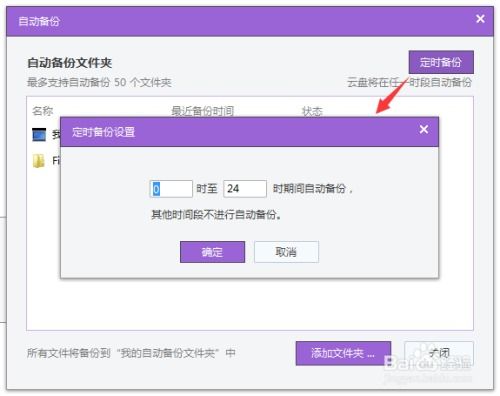
一、准备工作
在开始设置之前,请确保您已经安装了最新版本的阿里云盘APP和QQ应用,并且两个应用都已经登录到您的账号。此外,阿里云盘需要一定的存储空间来存储您的备份文件,因此请确保您的云盘空间充足。

二、进入阿里云盘APP
1. 打开阿里云盘APP:在手机桌面找到阿里云盘图标,点击打开。
2. 登录账号:如果尚未登录,请输入您的账号和密码进行登录。如果已登录,则直接进入主界面。
三、进入设置界面
1. 点击头像图标:在阿里云盘APP的主界面,点击左上角的头像图标,进入个人中心。
2. 选择设置:在个人中心界面,向下滑动找到并点击“设置”选项。这将打开阿里云盘的设置界面。
四、找到手机文件备份设置
1. 点击手机文件备份设置:在设置界面中,继续向下滑动,找到并点击“手机文件备份设置”选项。这将进入阿里云盘的手机文件备份设置界面。
五、选择QQ文件备份
1. 点击QQ选项:在手机文件备份设置界面中,您将看到多个备份选项,包括照片、视频、文档等。在这些选项中,找到并点击“QQ”选项。
2. 开启自动备份:进入QQ文件备份界面后,您将看到一个开关按钮,标有“自动备份”字样。点击该按钮,将其开启。开启后,阿里云盘将自动备份您的QQ文件到云端。
六、备份完成与查看
1. 备份过程:一旦您开启了QQ文件的自动备份功能,阿里云盘将在后台自动检测您QQ中的文件变化,并将新文件或修改过的文件上传至云端。这个过程是静默进行的,不会干扰您的正常使用。
2. 查看备份文件:您可以在阿里云盘APP的“我的文件”或“备份文件”中查看已经备份的QQ文件。这些文件将按照类型或日期进行分类,方便您快速找到所需内容。
七、注意事项
1. 云盘空间:请确保您的阿里云盘空间充足,以便能够存储所有需要备份的QQ文件。如果空间不足,您可以考虑升级云盘容量或删除一些不必要的文件。
2. 网络情况:自动备份功能需要网络连接。因此,请确保您的手机处于良好的网络环境中,以便阿里云盘能够顺利上传文件。
3. 备份频率:阿里云盘会自动检测QQ中的文件变化,并在必要时进行备份。但是,您也可以手动触发备份,以确保某些重要文件能够及时上传至云端。
4. 隐私保护:阿里云盘非常重视用户的隐私安全。在备份过程中,您的文件将经过加密处理,确保只有您能够访问。同时,阿里云盘也不会将您的文件用于任何未经授权的目的。
八、优化备份效果
为了优化备份效果,您可以考虑以下几个方面:
1. 定期清理QQ文件:定期清理您QQ中的不必要文件,可以减少备份的数量和时间,提高备份效率。
2. 分类管理文件:在QQ中,您可以将文件进行分类管理,如按照类型、日期或重要性进行分类。这样,在备份时,阿里云盘将更容易识别和上传这些文件。
3. 关注备份进度:虽然阿里云盘的自动备份功能是静默进行的,但您仍然可以关注备份进度。在阿里云盘APP的“任务中心”或“通知中心”中,您可以查看备份的进度和状态。
4. 备份提醒:为了确保您不会错过任何重要文件的备份,您可以开启阿里云盘的备份提醒功能。当有新文件需要备份时,阿里云盘将通过通知或短信提醒您。
九、总结
通过本文的介绍,您已经了解了如何在阿里云盘APP中设置QQ文件的自动备份功能。这一功能将为您的数据管理带来极大的
- 上一篇: 常见的农谚都有哪些?
- 下一篇: 诗意解析:落红为何非无情?化作春泥的深情护花使命
































